I denne artikel
I denne vejledning viser vi dig, hvordan du opdaterer firmwaren til både GT King og dens efterfølger, GT King Pro.
Du kan også bruge dette som en fejlfindingsteknik, hvis du opdager, at din enhed viser problemer.
Ansvarsfraskrivelse: Hvis du følger disse instruktioner, gendannes din enhed til fabriksindstillingerne. Og fjern alle personlige filer/apps. Tag backup af alle vigtige filer, før du fortsætter.
Det første, du skal gøre, er at bekræfte din enheds serienummer. Der har været små hardwarejusteringer mellem de forskellige GT King-modeller, hvilket betyder, at de kræver specifikke firmwarefiler.
Du kan finde dit serienummer ved at kigge på undersiden af enheden ved siden af stregkoden. Vi vil kun være opmærksomme på de første par cifre i tallet.
Opdateringstrinnene er næsten identiske mellem de to enheder, så bare sørg for, at du har den rigtige firmware.
GT King Pro Firmware
Sørg for kun at bruge firmware, der matcher dit serienummer. Hvis dit serienummer ikke er til stede, bedes du skrive en kommentar!
| Serienummer | Firmware-link |
| C92H / S92H / SB9H | Her |
Bemærk: På det tidspunkt, hvor du læser dette, er der en god chance for, at ovenstående link indeholder forældet firmware. Hvis du vil have den nyeste firmware, kan du hente filerne fra Beelinks eget forum på http://forum.bee-link.com/forum.php?mod=forumdisplay&fid=189
GT King Firmware
Sørg for kun at bruge firmware, der matcher dit serienummer. Hvis dit serienummer ikke er til stede, bedes du skrive en kommentar!
| Serienummer | Firmware-link |
| C92X / SA9H / SB9H | Her |
Bemærk: På det tidspunkt, hvor du læser dette, er der en god chance for, at ovenstående link indeholder forældet firmware. Hvis du vil have den nyeste firmware, kan du hente filerne fra Beelinks eget forum på http://forum.bee-link.com/forum.php?mod=forumdisplay&fid=197
Opdatering via USB (brændeværktøj)
For at opdatere din enhed via USB skal du bruge en Windows-computer og et han-til-han-USB-kabel som dette:

Du skal også bruge Amlogics USB Burning-værktøj, som du kan downloade her.
Installer Burning-værktøjet, og start det derefter op. Du vil blive mødt med en brugerflade som denne:
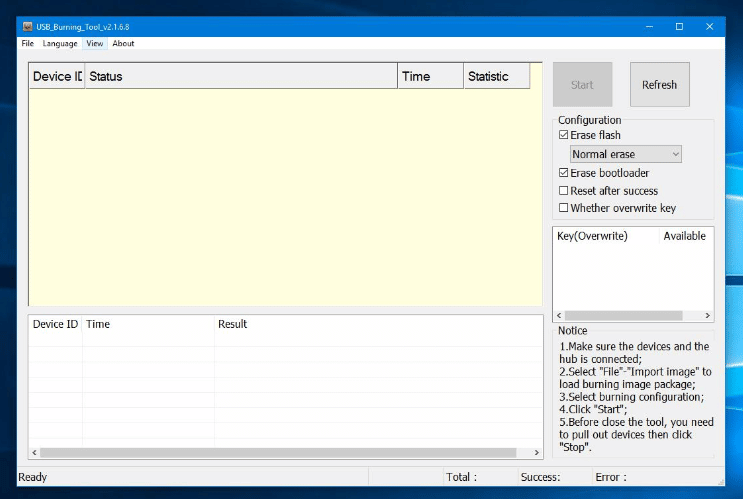
I øverste venstre hjørne klikker du på “FIle” og derefter på “Import Image”.
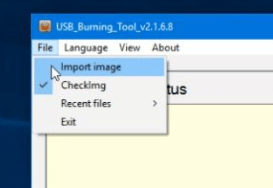
Find den billedfil, du downloadede tidligere, og åbn den. Det kan tage et stykke tid at indlæse, så vær tålmodig! Når den er indlæst, skal du klikke på “Start”.
Tilslut nu den ene ende af USB-kablet til din pc og den anden ende til den relevante USB-port på enheden (se billeder nedenfor).
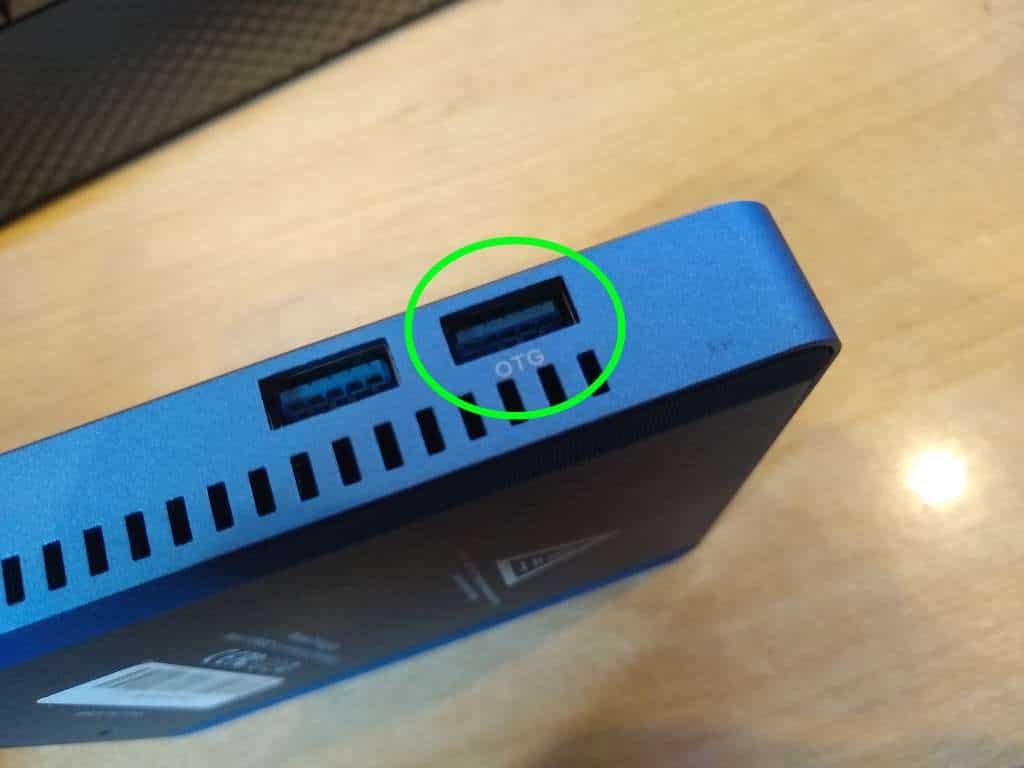
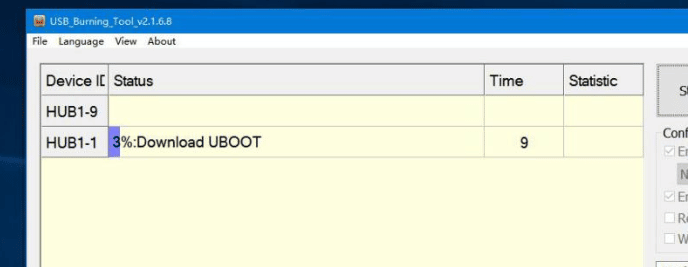
Nu er blinkprocessen begyndt. Vi anbefaler på det kraftigste, at du ikke tilslutter yderligere enheder i denne periode, da du potentielt kan ende med at ødelægge indholdet på en utilsigtet enhed.
Når bjælken er fyldt, er opdateringen færdig, og du kan nu starte din nyopdaterede GT King op.
Opdatering via SD-kort (OTA)
Du kan også opdatere din enhed via et SD-kort, hvis du ønsker det.
Til GT King skal du bruge et microSD-kort. Til GT King Pro skal du bruge et almindeligt SD-kort i fuld størrelse. I begge tilfælde skal den være mindst 4 GB stor.
Du skal også bruge en metode til både at få adgang til og ændre indholdet på SD-kortet. Du kan bruge en USB-kortlæser, eller måske har din laptop/computer allerede en indbygget plads til SD-kort/microSD-kort.
Først skal vi formatere SD-kortet som FAT32. For at gøre det skal du sætte kortet i din pc, højreklikke på SD-kortet i Windows File Explorer og vælge “Format”.
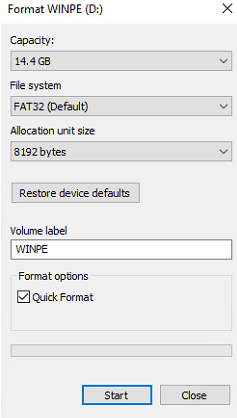
Sørg for, at FAT32 er valgt som filsystem, og at Quick Format er markeret. Klik derefter på Start. Der er ingen grund til at ændre noget andet.
I den fil, du har downloadet, skal du nu trække og slippe indholdet af mappen sd_card på dit SD-kort. Der skulle nu kun være tre filer på SD-kortet:
- factory_update_param.aml
- recovery.img
- og selve OTA-zip-filen
(Afhængigt af firmwaren kan der være mindre – så længe OTA-zip-filen som minimum er til stede, er det fint)
Sæt nu SD-kortet i GT King/Pro, og tænd for den.
Når den er tændt, skal du vælge ikonet med seks hvide prikker inde i en grå cirkel.
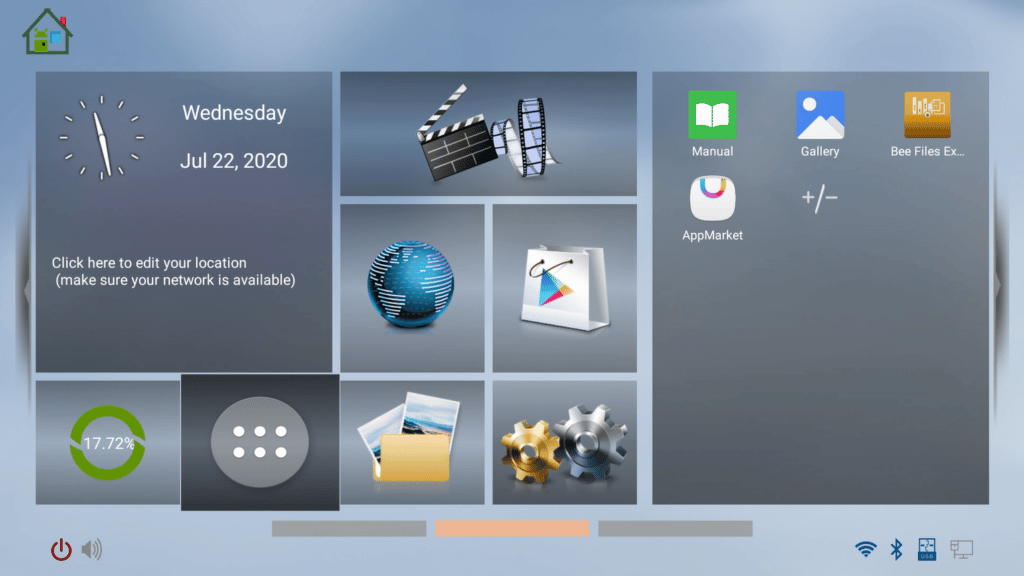
Du kommer til listen over apps på enheden. Vælg “UPDATE&BACKUP” (det kan også hedde “LOCAL UPDATE”).
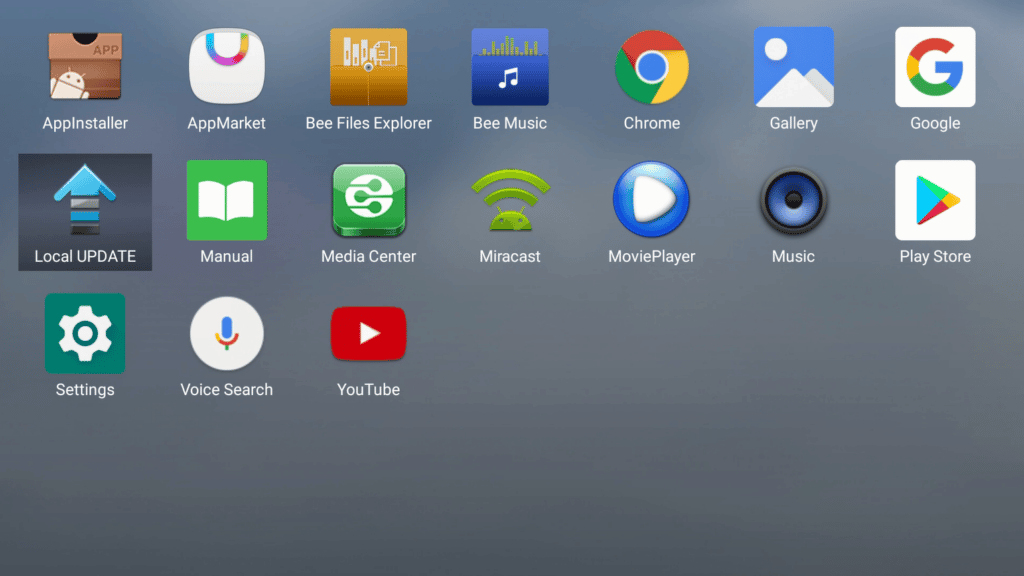
Tryk på “Select”, og vælg OTA-zip-filen fra listen over zip-filer, der findes på enheden.
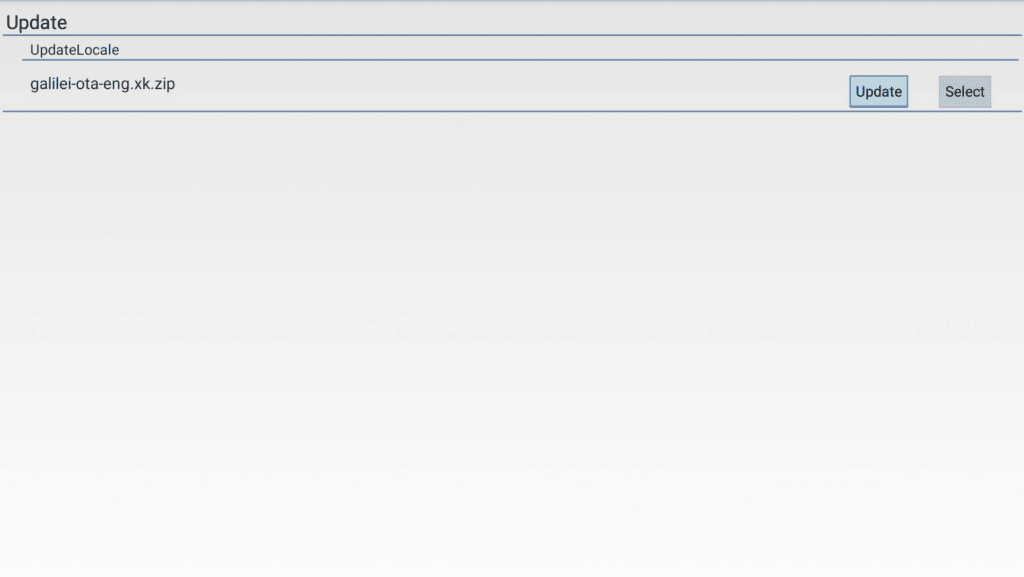
Vælg nu “Update” (hvis du bliver bedt om at bekræfte, skal du bare trykke på update igen), og opdateringen vil fortsætte automatisk.
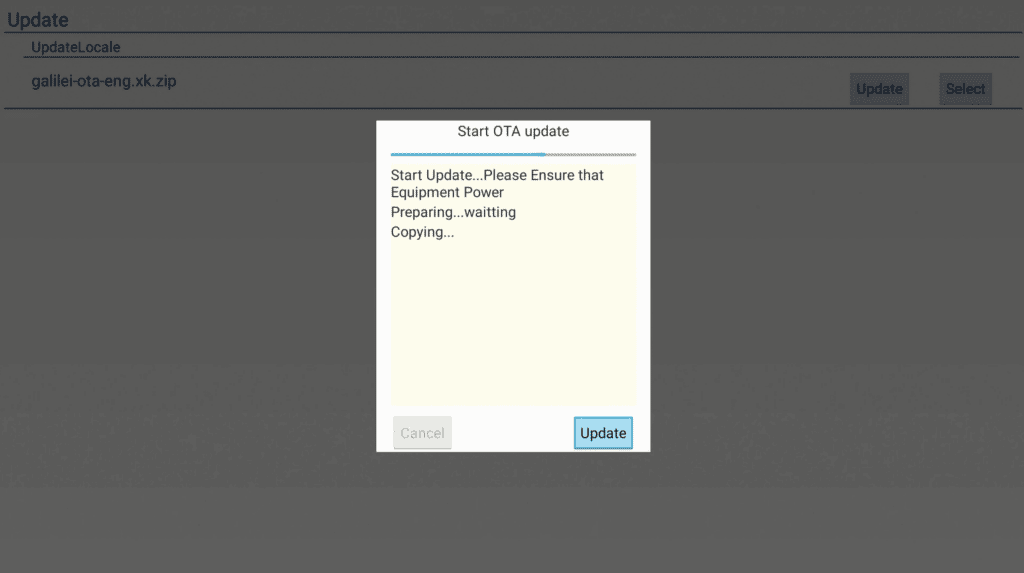
Selve enheden opdateres og genstartes. Det kan tage et stykke tid at starte op efter opdateringen – det er normalt.
Din enhed vil nu være re-flashed/opdateret og klar til brug!



